En ocasiones, es necesario cambiar el nombre de cualquier tipo de archivo, incluidos los archivos de video, reemplazando los nombres cirílicos por latinos. Esta conversión suele ser necesaria al crear discos de vídeo: los nombres "rusos" no pueden ser reconocidos por todos los modelos de reproductores de DVD.
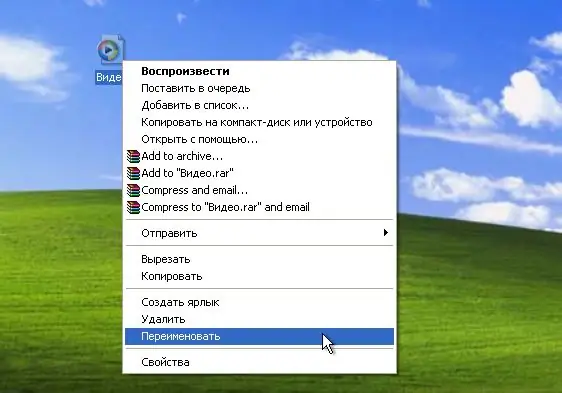
Necesario
Software explorador
Instrucciones
Paso 1
Independientemente de la versión del sistema operativo que haya instalado, puede cambiar el nombre de los archivos de video utilizando utilidades estándar, por ejemplo, para el sistema operativo Windows, este es el administrador de archivos del Explorador de archivos. Con él, puede cambiar no solo los nombres de los archivos, sino también sus extensiones.
Paso 2
Vale la pena explicar que cambiar la extensión del archivo conduce a su total ilegibilidad, tk. cambiar la extensión significa cambiar el formato, y el formato solo se puede cambiar usando programas especiales. Si las extensiones de archivo se muestran en el explorador de su sistema, se recomienda ocultarlas.
Paso 3
Para hacer esto, inicie "Explorador de archivos" o abra la ventana "Mi PC". Haga clic en el menú Herramientas y seleccione Opciones de carpeta. En la ventana que se abre, vaya a la pestaña "Ver" y desmarque el elemento "Ocultar extensión para tipos de archivo registrados". Haga clic en el botón "Aceptar" para guardar los cambios.
Paso 4
Para cambiar el nombre de uno o varios archivos, selecciónelos; si hay varios, la selección se realiza con las teclas Ctrl y Shift. Utilice la tecla Ctrl para la selección selectiva y la tecla Mayús para la selección de grupos. Para seleccionar todos los archivos en un directorio, presione la combinación de teclas Ctrl + A.
Paso 5
Una vez que haya marcado todos los archivos, haga clic derecho sobre ellos y seleccione "Cambiar nombre". En el campo que cambiará de color, ingrese un nuevo nombre y presione la tecla Enter. Si hubiera varios archivos, se les asignará el mismo nombre con la adición en forma de número de serie.
Paso 6
Además, para realizar el cambio de nombre, se utilizan métodos alternativos, por ejemplo, presionar la tecla de función F2 o hacer doble clic con el botón izquierdo del mouse en el campo rectangular del nombre del archivo. Preste atención a la frecuencia con la que se presiona el botón izquierdo del mouse: esto debe hacerse con un intervalo grande, en lugar de hacer doble clic, en el que se abre el archivo.






